Accueil > Configurer votre imprimante > Description du panneau de configuration
Description du panneau de configuration
PJ-822/PJ-823
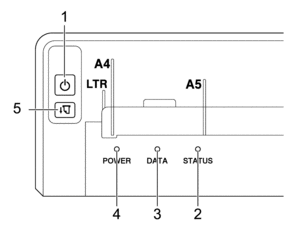
 Bouton d’alimentation
Bouton d’alimentation Fonction Utilisation Mettre l’imprimante sous tension
Appuyez sur le bouton d’alimentation
 et maintenez-le enfoncé pendant environ une seconde jusqu’à ce que la DEL Marche-arrêt s’allume.
et maintenez-le enfoncé pendant environ une seconde jusqu’à ce que la DEL Marche-arrêt s’allume. Mettre l’imprimante hors tension
Appuyez sur le bouton d’alimentation
 et maintenez-le enfoncé pendant environ une seconde. (Si cette fonctionnalité Mise hors tension auto est activée dans l’Outil de paramétrage d’imprimante, l’imprimante s’éteint automatiquement après la période d’inactivité sélectionnée.)
et maintenez-le enfoncé pendant environ une seconde. (Si cette fonctionnalité Mise hors tension auto est activée dans l’Outil de paramétrage d’imprimante, l’imprimante s’éteint automatiquement après la période d’inactivité sélectionnée.) Pour plus d'information

 Sujets connexes: Modification des paramètres de l’imprimante à l’aide de l’Outil de paramétrage d’imprimante (Windows).
Sujets connexes: Modification des paramètres de l’imprimante à l’aide de l’Outil de paramétrage d’imprimante (Windows). Pour plus d'information

 Sujets connexes: Modification des paramètres de l’imprimante à l’aide de l’Outil de paramétrage d’imprimante (Mac).
Sujets connexes: Modification des paramètres de l’imprimante à l’aide de l’Outil de paramétrage d’imprimante (Mac). Allumez l’imprimante en mode de stockage de masse
Appuyez sur le bouton d’alimentation
 et maintenez-le enfoncé, puis appuyez simultanément sur le bouton Avancer
et maintenez-le enfoncé, puis appuyez simultanément sur le bouton Avancer  .
. Pour plus d’informations sur le mode de stockage de masse

 Sujets connexes: Impression par l’entremise de l’interface USB (mode de stockage de masse).
Sujets connexes: Impression par l’entremise de l’interface USB (mode de stockage de masse). - Voyant État
- Voyant Données
- Voyant Marche-arrêt
 Bouton Avancer
Bouton Avancer Fonction Utilisation Faire avancer le papier
Chargez le papier et appuyez sur le bouton Avancer
 pour alimenter le papier.
pour alimenter le papier. Si vous continuez à appuyer sur le bouton Avancer
 et à le maintenir enfoncé après avoir chargé environ 55 mm (2,17 po) de papier, environ une page de papier est alimentée à grande vitesse.
et à le maintenir enfoncé après avoir chargé environ 55 mm (2,17 po) de papier, environ une page de papier est alimentée à grande vitesse. La quantité de papier alimentée est déterminée par le paramètre Champ Mode d’alimentation dans l’Outil de paramétrage d’imprimante.
Pour plus d'information

 Sujets connexes: Modification des paramètres de l’imprimante à l’aide de l’Outil de paramétrage d’imprimante (Windows).
Sujets connexes: Modification des paramètres de l’imprimante à l’aide de l’Outil de paramétrage d’imprimante (Windows). Pour plus d'information

 Sujets connexes: Modification des paramètres de l’imprimante à l’aide de l’Outil de paramétrage d’imprimante (Mac).
Sujets connexes: Modification des paramètres de l’imprimante à l’aide de l’Outil de paramétrage d’imprimante (Mac). Pour vous assurer que l’impression est terminée, attendez cinq secondes après que l’imprimante a reçu les données avant d’utiliser une commande d’alimentation de formulaire.
Imprimez le rapport de configuration
Vous pouvez imprimer un rapport de configuration sans connecter l’imprimante à un ordinateur ou à un appareil mobile.
Pour plus d'information

 Sujets connexes: Confirmation des paramètres de l’imprimante.
Sujets connexes: Confirmation des paramètres de l’imprimante.
PJ-862/PJ-863
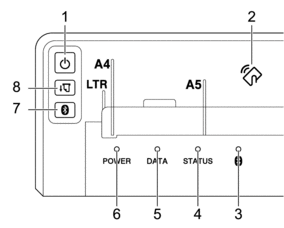
 Bouton d’alimentation
Bouton d’alimentation Fonction Utilisation Mettre l’imprimante sous tension
Appuyez sur le bouton d’alimentation
 et maintenez-le enfoncé pendant environ une seconde jusqu’à ce que la DEL Marche-arrêt s’allume.
et maintenez-le enfoncé pendant environ une seconde jusqu’à ce que la DEL Marche-arrêt s’allume. Mettre l’imprimante hors tension
Appuyez sur le bouton d’alimentation
 et maintenez-le enfoncé pendant environ une seconde. (Si cette fonctionnalité Mise hors tension auto est activée dans l’Outil de paramétrage d’imprimante, l’imprimante s’éteint automatiquement après la période d’inactivité sélectionnée.)
et maintenez-le enfoncé pendant environ une seconde. (Si cette fonctionnalité Mise hors tension auto est activée dans l’Outil de paramétrage d’imprimante, l’imprimante s’éteint automatiquement après la période d’inactivité sélectionnée.) Pour plus d'information

 Sujets connexes: Modification des paramètres de l’imprimante à l’aide de l’Outil de paramétrage d’imprimante (Windows).
Sujets connexes: Modification des paramètres de l’imprimante à l’aide de l’Outil de paramétrage d’imprimante (Windows). Pour plus d'information

 Sujets connexes: Modification des paramètres de l’imprimante à l’aide de l’Outil de paramétrage d’imprimante (Mac).
Sujets connexes: Modification des paramètres de l’imprimante à l’aide de l’Outil de paramétrage d’imprimante (Mac). Allumez l’imprimante en mode de stockage de masse
Appuyez sur le bouton d’alimentation
 et maintenez-le enfoncé, puis appuyez simultanément sur le bouton Avancer
et maintenez-le enfoncé, puis appuyez simultanément sur le bouton Avancer  .
. Pour plus d’informations sur le mode de stockage de masse

 Sujets connexes: Impression par l’entremise de l’interface USB (mode de stockage de masse).
Sujets connexes: Impression par l’entremise de l’interface USB (mode de stockage de masse). - Capteur de communication en champ proche (NFC)
 Voyant Bluetooth
Voyant Bluetooth - Voyant État
- Voyant Données
- Voyant Marche-arrêt
 Bouton Bluetooth
Bouton Bluetooth Fonction Utilisation Activer/désactiver la fonction Bluetooth
Appuyez sur le bouton Bluetooth
 .
.  Bouton Avancer
Bouton Avancer Fonction Utilisation Faire avancer le papier
Chargez le papier et appuyez sur le bouton Avancer
 pour alimenter le papier.
pour alimenter le papier. Si vous continuez à appuyer sur le bouton Avancer
 et à le maintenir enfoncé après avoir chargé environ 55 mm (2,17 po) de papier, environ une page de papier est alimentée à grande vitesse.
et à le maintenir enfoncé après avoir chargé environ 55 mm (2,17 po) de papier, environ une page de papier est alimentée à grande vitesse. La quantité de papier alimentée est déterminée par le paramètre Champ Mode d’alimentation dans l’Outil de paramétrage d’imprimante.
Pour plus d'information

 Sujets connexes: Modification des paramètres de l’imprimante à l’aide de l’Outil de paramétrage d’imprimante (Windows).
Sujets connexes: Modification des paramètres de l’imprimante à l’aide de l’Outil de paramétrage d’imprimante (Windows). Pour plus d'information

 Sujets connexes: Modification des paramètres de l’imprimante à l’aide de l’Outil de paramétrage d’imprimante (Mac).
Sujets connexes: Modification des paramètres de l’imprimante à l’aide de l’Outil de paramétrage d’imprimante (Mac). Pour vous assurer que l’impression est terminée, attendez cinq secondes après que l’imprimante a reçu les données avant d’utiliser une commande d’alimentation de formulaire.
Imprimez le rapport de configuration
Vous pouvez imprimer un rapport de configuration sans connecter l’imprimante à un ordinateur ou à un appareil mobile.
Pour plus d'information

 Sujets connexes: Confirmation des paramètres de l’imprimante.
Sujets connexes: Confirmation des paramètres de l’imprimante.
PJ-883
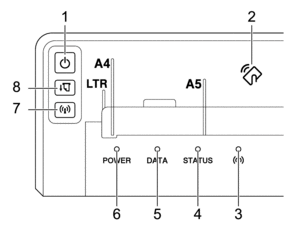
 Bouton d’alimentation
Bouton d’alimentation Fonction Utilisation Mettre l’imprimante sous tension
Appuyez sur le bouton d’alimentation
 et maintenez-le enfoncé pendant environ une seconde jusqu’à ce que la DEL Marche-arrêt s’allume.
et maintenez-le enfoncé pendant environ une seconde jusqu’à ce que la DEL Marche-arrêt s’allume. Mettre l’imprimante hors tension
Appuyez sur le bouton d’alimentation
 et maintenez-le enfoncé pendant environ une seconde. (Si cette fonctionnalité Mise hors tension auto est activée dans l’Outil de paramétrage d’imprimante, l’imprimante s’éteint automatiquement après la période d’inactivité sélectionnée.)
et maintenez-le enfoncé pendant environ une seconde. (Si cette fonctionnalité Mise hors tension auto est activée dans l’Outil de paramétrage d’imprimante, l’imprimante s’éteint automatiquement après la période d’inactivité sélectionnée.) Pour plus d'information

 Sujets connexes: Modification des paramètres de l’imprimante à l’aide de l’Outil de paramétrage d’imprimante (Windows).
Sujets connexes: Modification des paramètres de l’imprimante à l’aide de l’Outil de paramétrage d’imprimante (Windows). Pour plus d'information

 Sujets connexes: Modification des paramètres de l’imprimante à l’aide de l’Outil de paramétrage d’imprimante (Mac).
Sujets connexes: Modification des paramètres de l’imprimante à l’aide de l’Outil de paramétrage d’imprimante (Mac). Allumez l’imprimante en mode de stockage de masse
Appuyez sur le bouton d’alimentation
 et maintenez-le enfoncé, puis appuyez simultanément sur le bouton Avancer
et maintenez-le enfoncé, puis appuyez simultanément sur le bouton Avancer  .
. Pour plus d’informations sur le mode de stockage de masse

 Sujets connexes: Impression par l’entremise de l’interface USB (mode de stockage de masse).
Sujets connexes: Impression par l’entremise de l’interface USB (mode de stockage de masse). - Capteur de communication en champ proche (NFC)
 Voyant Bluetooth et Wi-Fi
Voyant Bluetooth et Wi-Fi - Voyant État
- Voyant Données
- Voyant Marche-arrêt
 Bouton Bluetooth et Wi-Fi
Bouton Bluetooth et Wi-Fi Fonction Utilisation Activer/désactiver la fonction Bluetooth et Wi-Fi
Appuyez sur le bouton Bluetooth et Wi-Fi
 pour activer ou désactiver les fonctions Bluetooth et Wi-Fi de l’imprimante.
pour activer ou désactiver les fonctions Bluetooth et Wi-Fi de l’imprimante. Pour basculer entre les modes de connexion, appuyez sur le bouton Bluetooth et Wi-Fi
 pendant environ trois secondes. Le mode de connexion change chaque fois que vous maintenez enfoncé le bouton Bluetooth et Wi-Fi
pendant environ trois secondes. Le mode de connexion change chaque fois que vous maintenez enfoncé le bouton Bluetooth et Wi-Fi  .
. La
 couleur du voyant Bluetooth et Wi-Fi indique la connexion sans fil :
couleur du voyant Bluetooth et Wi-Fi indique la connexion sans fil : - Bleu
 : Bluetooth
: Bluetooth - Vert
 : Wi-Fi
: Wi-Fi - Cyan
 : Bluetooth et Wi-Fi
: Bluetooth et Wi-Fi
Utilisez le WPS pour configurer facilement les paramètres Wi-Fi
Appuyez sur le bouton Bluetooth et Wi-Fi
 et maintenez-le enfoncé pendant environ cinq secondes pour configurer les paramètres Wi-Fi à l’aide du WPS.
et maintenez-le enfoncé pendant environ cinq secondes pour configurer les paramètres Wi-Fi à l’aide du WPS. Utilisez l’assistant WLAN pour configurer les paramètres Wi-Fi
Maintenez le bouton Bluetooth et Wi-Fi
 enfoncé pendant environ 10 secondes pour configurer les paramètres Wi-Fi à l’aide de l’assistant WLAN.
enfoncé pendant environ 10 secondes pour configurer les paramètres Wi-Fi à l’aide de l’assistant WLAN.  Bouton Avancer
Bouton Avancer Fonction Utilisation Faire avancer le papier
Chargez le papier et appuyez sur le bouton Avancer
 pour alimenter le papier.
pour alimenter le papier. Si vous continuez à appuyer sur le bouton Avancer
 et à le maintenir enfoncé après avoir chargé environ 55 mm (2,17 po) de papier, environ une page de papier est alimentée à grande vitesse.
et à le maintenir enfoncé après avoir chargé environ 55 mm (2,17 po) de papier, environ une page de papier est alimentée à grande vitesse. La quantité de papier alimentée est déterminée par le paramètre Champ Mode d’alimentation dans l’Outil de paramétrage d’imprimante.
Pour plus d'information

 Sujets connexes: Modification des paramètres de l’imprimante à l’aide de l’Outil de paramétrage d’imprimante (Windows).
Sujets connexes: Modification des paramètres de l’imprimante à l’aide de l’Outil de paramétrage d’imprimante (Windows). Pour plus d'information

 Sujets connexes: Modification des paramètres de l’imprimante à l’aide de l’Outil de paramétrage d’imprimante (Mac).
Sujets connexes: Modification des paramètres de l’imprimante à l’aide de l’Outil de paramétrage d’imprimante (Mac). Pour vous assurer que l’impression est terminée, attendez cinq secondes après que l’imprimante a reçu les données avant d’utiliser une commande d’alimentation de formulaire.
Imprimez le rapport de configuration
Vous pouvez imprimer un rapport de configuration sans connecter l’imprimante à un ordinateur ou à un appareil mobile.
Pour plus d'information

 Sujets connexes: Confirmation des paramètres de l’imprimante.
Sujets connexes: Confirmation des paramètres de l’imprimante.



